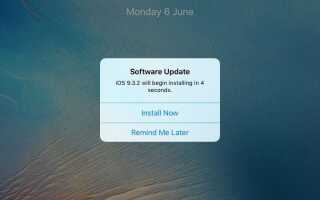Содержание
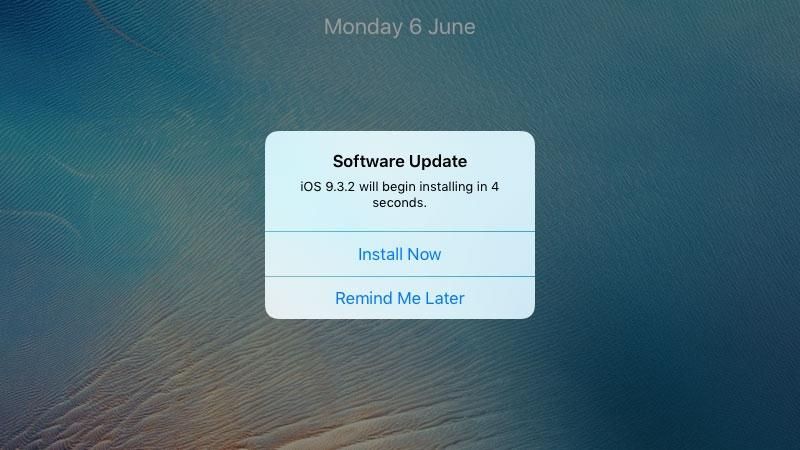
Ваш iPhone постоянно просит вас обновить iOS? Если вы устали от нытье и хотите остановить iOS, пытаясь запугать вас обновлениями, вы попали по адресу.
Эта статья предназначена для тех разочарованных людей, которые просто хотят, чтобы их iPhone или iPad перестали выдавать предупреждение «Обновление программного обеспечения» с единственными вариантами «Установить сейчас» или «Напомнить мне позже».
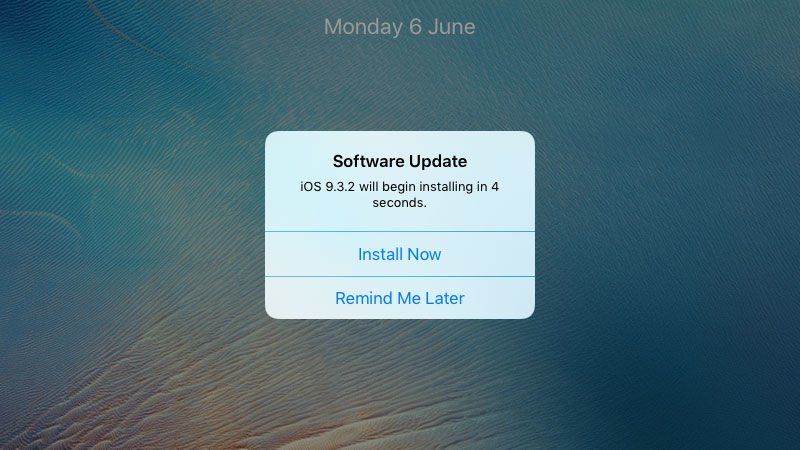
Почему Apple недовольна обновлениями программного обеспечения?
Проще говоря, это потому, что Apple хочет, чтобы как можно больше пользователей использовали последнюю версию iOS (свою операционную систему для iPhone и iPad).
Для многих это хорошо: современная iOS с большей вероятностью будет иметь патчи для недавних вредоносных программ и хаков. И это также хорошо для Apple, потому что пользовательская база, которая в основном ограничена одной или двумя последними версиями программного обеспечения, проще в управлении (и защищена от угроз безопасности), чем более фрагментированная и разрозненная, например, база пользователей Android.
Чтобы побудить людей использовать последнюю версию iOS, Apple реализовала функцию «Автоматические загрузки». Это загружает обновления в фоновом режиме; После того, как один из них будет загружен, вы будете вынуждены установить его. Apple обычно устанавливает обновление программного обеспечения ночью, когда iPhone или iPad подключены и заряжаются.
Причина, по которой вы получаете эти предупреждения, заключается в том, что приложение Automatic Updates загрузило последнее обновление для iOS, а обновление в данный момент находится на вашем iPhone (или iPad) и ожидает активации.
Как отключить автоматическое обновление
Автоматические обновления включены по умолчанию, поэтому вам необходимо отключить их. Это не поможет с текущим обновлением, но остановит вас от получения этих сообщений в будущем. Поэтому первое, что вы должны сделать, это погрузиться в настройки и отключить автоматическое обновление:
- Нажмите Настройки.
- Нажмите iTunes Магазин приложений.
- В разделе «Автоматические загрузки» установите ползунок рядом с «Обновления» на «Выкл.» (Белый).
Это предотвратит загрузку обновлений iOS в будущем, хотя вам все равно придется иметь дело с загруженным обновлением.
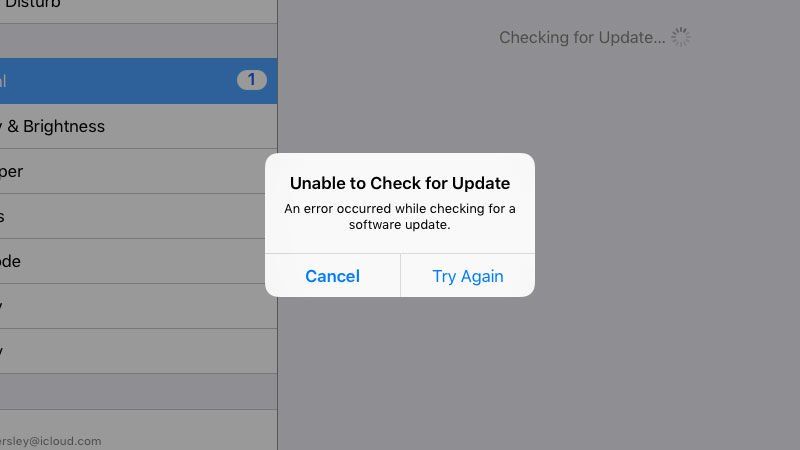
Как удалить загруженное обновление
Теперь пришло время избавиться от обновления на вашем iDevice. Это предотвратит появление iOS предупреждения об обновлении каждый день.
- Откройте приложение «Настройки».
- Нажмите Общие.
- Коснитесь iPhone Storage (или iPad Storage, в зависимости от того, какое устройство вы используете).
- Если вы прокрутите немного вниз, вы увидите список приложений и объем памяти, который они занимают. Где-то там вы найдете обновление для iOS: например, «iOS 11.3.2» или «iOS 12 Public beta 5».
- Нажмите на обновление, чтобы увидеть больше деталей, а затем выберите «Удалить обновление».
- Нажмите «Удалить обновление» для подтверждения.
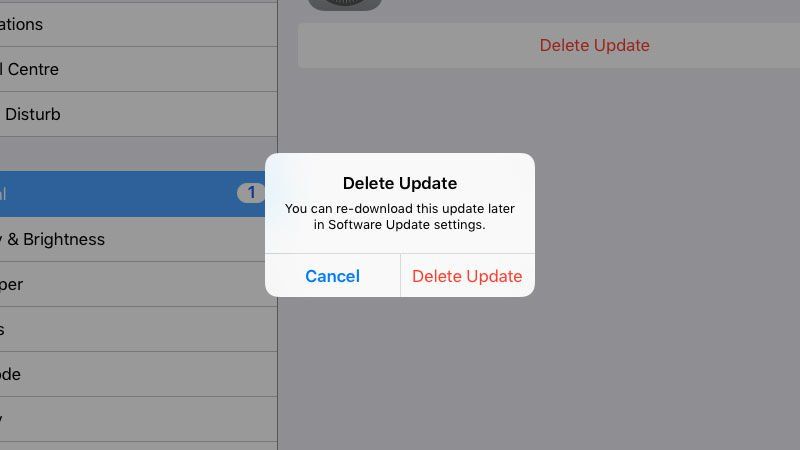
Отключение автоматических обновлений и удаление последнего обновления из вашего хранилища не позволит вам получать окна предупреждений в будущем, хотя некоторые пользователи сообщают, что iOS повторно загружает обновление, когда iPhone подключен к Wi-Fi.
Если снова появляется предупреждение «Установить сейчас / Напомнить позже», проверьте в своем хранилище Использование iCloud и снова удалите обновление.
Вы все равно будете получать уведомления из App Store, когда Apple выпустит новую версию. Но это происходит только каждые несколько месяцев; не ежедневно
Как заблокировать обновления Apple от вашего Wi-Fi роутера
Ядерная опция для тех, кто больше не хочет видеть очередное обновление, отмеченное нашими друзьями на OSXDaily, — заблокировать домены Apple Software Update на вашем маршрутизаторе.
Процесс меняется в зависимости от роутера. Обычно вам нужно открыть веб-интерфейс вашего маршрутизатора, найти службу под названием «Блокировка домена» или «Блокировка домена» и ввести эти два домена:
- apple.com
- apple.com
Каждый роутер отличается. Вот инструкции для маршрутизатора Virgin Broadband.
- Откройте веб-браузер Safari и введите MAC-адрес с сайта администратора. (У нас http://192.168.0.1.) Это часто встречается в списке на задней панели маршрутизатора.
- Введите пароль для роутера. Опять же, вы часто найдете пароль по умолчанию на обороте.
- Нажмите Расширенные настройки.
- Нажмите Блокировка домена (под Родительским контролем).
- Добавьте appldnld.apple.com в домен в блок и нажмите Добавить домен.
- Добавьте mesu.apple.com и нажмите «Добавить домен».
- Нажмите Применить и Да.
Вы больше не сможете загружать обновления. Обратите внимание, что это не позволяет обновлению программного обеспечения работать полностью. Когда вы нажмете «Обновление программ» на своем iPad или iPhone, вы увидите «Невозможно проверить наличие обновлений».
Это немного экстремальный способ предотвратить обновления программного обеспечения, но некоторые пользователи могут быть настроены на сохранение последней версии. Мы считаем, что разумнее нажать «Обновить позже» и принять обновление до последней версии программного обеспечения.
Блокировка обновлений iOS с помощью tvOS
Умный способ остановить пометку и автоматическую установку обновлений iOS — нелогично установить последнюю версию tvOS, причудливого, но, по-видимому, надежного метода, разработанного Жоакимом Барбозой. Таким образом, функция обновления программного обеспечения будет введена в заблуждение, что вы будете в курсе последних новостей и не заметите, что iOS все еще работает на более старой версии.
Читайте полный метод на iDownloadblog.